- מְחַבֵּר Lauren Nevill [email protected].
- Public 2023-12-16 18:52.
- שונה לאחרונה 2025-01-23 15:19.
אם אתה חולם על אתר משלך, אשר מעוצב על פי טעמך, אך יחד עם זאת אין לך כישורי תכנות אתרים, התוכנית ליצירת אתרים - Microsoft FrontPage תעזור לך. תוכנית זו נותנת לכל מנהל אתרים הרבה אפשרויות ליצירת אתרים ובעזרתה תוכלו לשנות בקלות כל פרמטר בעמוד שלכם, למשל לשנות את צבע הרקע.
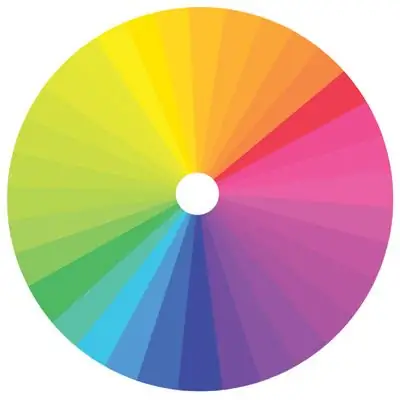
הוראות
שלב 1
טען את האתר שאתה מפתח בתוכנית על ידי לחיצה על הפריט "אתרים אחרונים" בתפריט הראשי, ואז לחץ על הפריט "רשת הבדיקה שלי". בקטע "רשימת תיקיות" בחר בקובץ index.htm לטעינת דף הבית של האתר.
שלב 2
כאשר הדף פתוח, עבור לתפריט "עיצוב" ואז פתח את החלק "רקע". בתפריט מאפייני העמודים שתראו, שימו לב ללשונית "רקע" ולקטע בו תוכלו להגדיר את תצוגת הצבעים באלמנטים שונים באתר - צבע הרקע עצמו, צבע הטקסט, הצבע של קישורי ההיפר, צבע הקישורים הנצפים על ידי המבקר, וכן צבע הקישורים הפעילים.
שלב 3
על מנת להגדיר צבע רקע חדש במקום הצבע שהוגדר בתוכנית כברירת מחדל, לחץ על סמל החץ במקטע רקע ובחלונית שנפתחת בחר את הצבע המתאים שתרצה לראות באתר שלך כרקע.
שלב 4
לוח צבע זה כולל 16 צבעים כברירת מחדל. אם לא מצאת גוון מתאים, לחץ על הקטע "צבעים נוספים" ובחר צבע רקע חדש על ידי הזזת סמן העכבר מעל הפלטה ובחירת הגוונים הרצויים. כאשר הצבע שנבחר מתאים לך, לחץ על אישור.
שלב 5
ניתן גם לבחור צבעים בקטע 'מותאם אישית', שם תוכלו ליצור לוח צבעים בהתאמה אישית על ידי בחירת הגוונים הרצויים והגדרתם כ -16 הצבעים העיקריים של הצבעים. צבע הרקע שבחרת יופיע במאפייני העמוד בקטע "רקע" - לאחר מכן תוכל ללחוץ על אישור ורקע האתר ישתנה.






